원글 페이지 : 바로가기
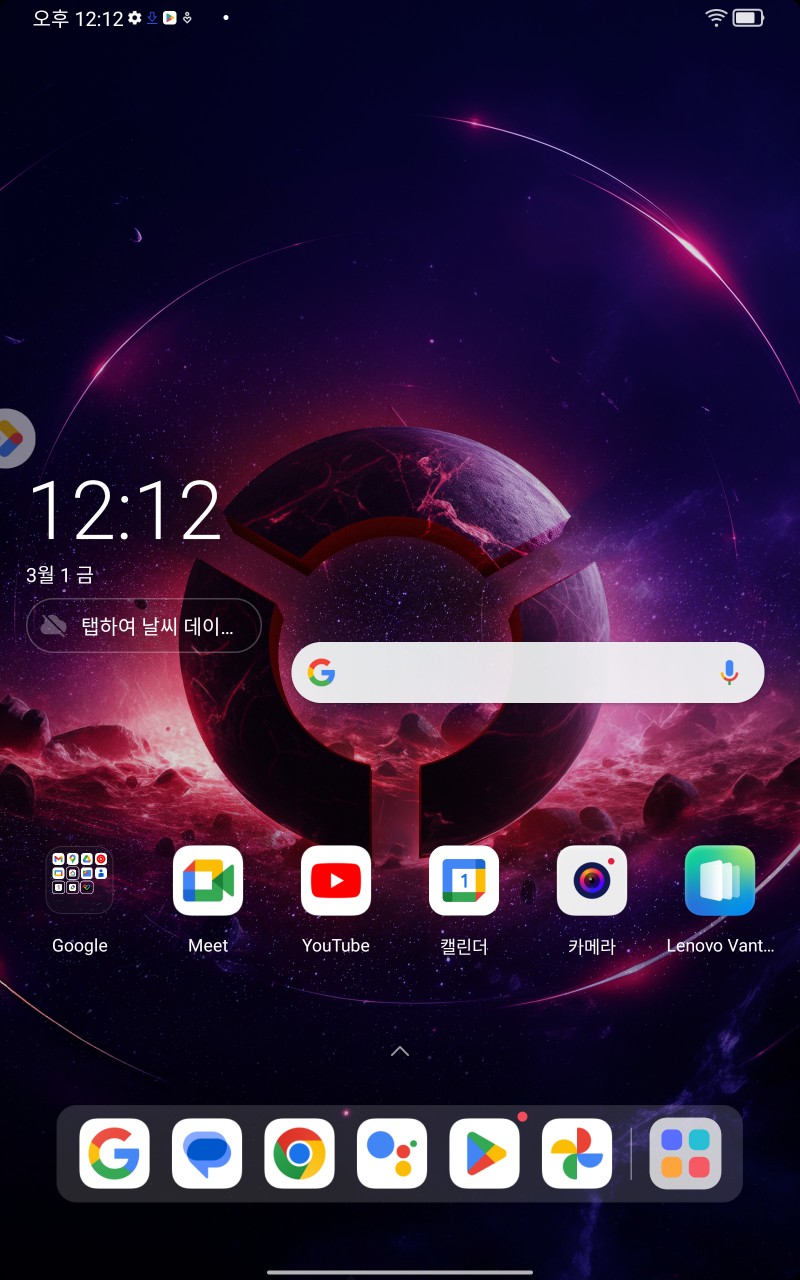
Y700 2세대의 글로벌롬이 나왔다. Y700 2세대를 사서 매우 잘 쓰고 있는 중인데, 아무래도 내수롬 (중국 내수용)이라는게 조금 마음에 걸렸다. 이전 내수롬과 달리 거의 90% 이상 한글화 (일명 반글화)가 되기 때문에, 사용에 큰 불편함이 있는 건 아니지만, 간간히 나타나는 중국어나 기본 탑재된 시큐리티의 과도한 메모리 정리 등 불편함이 아에 없는 것도 아니었다. 그러다가 작년 말즈음에 일본 NEC에서 일본 내수용으로 이 제품을 수입하는 과정에서 일본롬이 유출되었는데, 이게 1차 글로벌 롬이었다. 일본 내수용 롬이긴 하나, 한국어로 세팅되고 시큐리티도 없는 사실상 글로벌롬에 가까운 버전이었다. 나도 이 버전으로 글로벌롬을 올릴까도 했지만, 펜이 안된다는 소식에, 펜을 자주 쓰는 나는 얌전히 내수롬을 쓰고 있었다. 그러다가 얼마 전에 뜬금 없이, Y700 2세대의 국내 전파인증이 통과되었고, 곧 국내 정발할 듯 이야기가 나오고 있어서, 다들 공식 글로벌롬을 기대하고 있었는데, 갑자기 레노버 공식 복구 프로그램인 레스큐로 제대로 된 글로벌롬을 올릴 수 있다는 소식이 떴고, 펜도 정상적으로 사용된다는 말에, 나도 얼른 글로벌롬으로 올렸다. 올리고 나서 써보니, 그냥 완벽한 글로벌 롬이었다. 우리가 흔히 정식 발매된 태블릿을 사면 느낄 수 있는 바로 그러한 롬 말이다. 그래서 오늘은 글로벌롬을 올릴 수 있는 방법을 알려주고자 한다. 준비물 1. RSA (Rescue and Smart Assistant https://download.lenovo.com/consumer/mobiles/Rescue_and_Smart_Assistant_v6.8.4.13_setup.exe 위의 링크를 통해서 RSA를 다운로드 받아서, 설치를 진행한다. 아마 이것저것 깔라고 알려줄건데 시킨대로 다 깔면 된다. 모든 걸 다 깔면, 아래의 이미지가 나타날 것이다. 글로벌롬 설치하기 컨티뉴를 눌러서 진행하면, Lenovo 계정 로그인을 해아하는데, 있다면, 기존 계정으로 로그인을 하면 되고 없다면, 새로 하나 만들자. 로그인을 하고 나면, 기기 타입을 선택하는 화면이 나오는데, 여기서 Tablets을 선택한다. 그러면 제품의 시리얼번호를 묻는 화면이 나오는데, 우리의 Y700 2세대는 중국 내수용이기 때문에, 시리얼번호가 조회되지 않는다. 그래서 임의로 영문자 1개+숫자7자리를 넣은 다음, 검색 (돋보기 버튼)을 누른다. 그럼 당연히 찾을수 없다고 뜰 것이다. 여기에서 왼쪽의 ‘Select your model from a list’ 를 선택한다. 그러면 모델명을 입력하는 칸이 나오는데, 여기에서 Legion이라고 입력하면 ‘Lenovo Legion Tab’ 이라고 제품이 하나 뜰 것이다. 그걸 선택한다. 그럼 아래쪽 칸에 자동으로 TB320FC라는 기기명이 뜰 건데, 이게 바로 Y700 2세대의 공식 기기명이다. Download를 눌러서 공식 펌웨어를 다운받는다. 이런 식으로 다운로드가 진행된다. 용량은 3.4GB정도 된다. 다운로드가 완료되면 Download 버튼이 Rescue 버튼으로 바뀐다. 해당 버튼을 누른다. 그럼 이런 팝업창이 뜰건데, Proceed를 누른다. 다음으로 해당 창이 뜰건데, Continue를 눌러서 진행한다. 그러면 다음과 같은 안내문이 나오는데, 첫번째는, 펌웨어 업그레이드 전에 정상적으로 기기를 꺼라는 말이고, 두번째는, 펌웨어 업그레이드가 실패했을 경우, 화면이 켜지지 않으면, 당황하지 말고 전원버튼과 볼륨 감소 버튼을 12초 정도 누르면, 재부팅이 된다는 안내문이다. 종종 실패하므로, 두번째 문구를 잘 기억하자. 그러면 펌웨어 업데이트를 하는 방법이 나오는데, 여기서 주의할 사항이 두개가 있다. 1. 펌웨어 업데이트를 하기 전 개발자 모드를 활성화해서 USB 디버깅을 켜둔다. – 안드로이드 개발자 모드 활성화 방법은, 설정의 태블릿 정보에 들어간 뒤, 소프트웨어 버전을 연타하면, 활성화가 된다. 이후, 일반 설정의 개발자 옵션에 들어가서, USB 디버깅을 활성화 해주면 된다. 2. USB 케이블 연결은 ‘반드시’ 측면 포트에 연결 할 것! – 나도 이것 때문에 꽤 헤맸는데, Y700 2세대는 Type C 포트가 두개 있는데, 메인 데이터 전송용 포트는 측면 포트이다. 그렇기 때문에, 펌웨어를 올릴 때에는 반드시 측면 포트에 케이블을 연결해서 진행해야한다. 위 사진의 두번째 그림에서도 아주 친절하게 나와 있으니, 잊지 말고 꼭 측면 포트에 연결하자. 3. USB 케이블을 기기에 미리 연결해두지 말자. – 성급한 사람들이 미리 케이블을 연결해두고 있는데, 위의 그림이 뜬 다음, 업데이트 방법대로 기기를 조작해야 한다. 안그러면 진행이 되지 않는다. 위의 주의사항 세 가지를 숙지한 뒤, 기기의 전원을 완전히 끄고, 위의 화면이 떠 있는 상태에서 볼륨업 버튼을 누른 상태에서 측면 포트에 케이블을 연결한다. 그러면 조금 있다가, Rescue가 진행된다. 이런식으로 이미지가 뜨면, 정상적으로 글로벌 롬으로 복구가 되고 있는 것이다. 해당창 뒤로 비활성화 되어 희미하게 보이는 창이 하나 더 있는데, 거기에서 올라가는 퍼센테이지로 진척도를 알 수 있다. 글로벌롬으로 복구가 완료되면, 해당 메세지가 뜨면서 모든 절차가 완료된다. 이제 Y700 2세대는 중국 내수용에서 글로벌 판으로 신분세탁이 된 것이다! 글로벌 롬 진입하기 글로벌롬을 설치하면, 기기가 공장초기화 되면서 재부팅하게 된다. 그럼 이런 반가운 구글 순정틱한 화면이 반겨줄 것이다. 이제 English / 중국어 둘 중 하나를 고르는 게 아닌, 다양한 언어를 고를 수 있다. 보이는가? 저 아름다운 한국어라는 글자를! 그리고 글로벌 판에서 한국어를 선택하면, 자연스럽게 볼 수 있는 대한민국 / 조선민주주의인민공화국 문구도 볼 수 있다. 모든 설정을 마치면 이렇게, 구글 순정에 가까운 홈 화면이 뜬다. 이제 더 이상, 중국어를 볼 일도, 사용하지 않는 중국어플을 볼 일도 없다. 이게 바로 글로벌 롬의 최대 장점이다. 하지만, 여기서 모든 세팅을 마치면 안된다. 아직 한 가지 절차가 더 남았다. 국가코드 변경하기 설정에 들어가서 검색창을 선택한 다음, ####6020# 을 입력한다. 입력하면, 다음과 같은 창이 뜨는데, 여기서 KR Korea를 선택한다음, OK를 누른다. 그러면 기기가 초기화되면서 재부팅된 후, 한국으로 지역설정이 된다. 그럼 명실상부한 정발 예정인 Y700 2세대와 완벽히 동일한 상태가 된다. 난, 세팅을 다 한 다음에 국가코드 변경을 알게 되어서 결국 강제로 초기화 당하고 다시 세팅을 하는 번거로움을 겪었으니, 이 글을 읽는 사람들은 꼭 국가설정까지 마친 다음, 나머지 세팅을 마치길 바란다. 마치며 Y700 2세대의 글로벌롬은 내수롬에 비해 단점이 단 하나도 없다. 예전 레노버 탭은 글로벌롬을 올리게 되면, 구글 순정 OS 기반으로 제작되다 보니, 내수롬에서는 지원되는 기능이지만, 글로벌롬에서는 지원하지 않는 기능이 많았는데, 이번 Y700 2세대의 글로벌롬은 ZUI를 기반으로 만들었기 때문에, 내수롬에서 되는 모든 기능이 다 된다. 펜도 되고, PC모드도 되고, 바이패스 충전도 되고, 게임 비스트 모드도 된다. 글로벌 롬으로 안 올릴 이유가 없다는 말이다. 올리기도 아주 쉬운 편이므로, Y700 2세대를 가지고 있다면, 꼭 글로벌롬으로 올리길 바란다. 레스큐로 글로벌 롬 올리는 방법은 종종 막히기도 하기 때문에, 가능할 때, 올려두는게 마음 편하다. Y700 2세대 같은 경우에는 기능 때문에 다시 내수롬으로 돌아갈 필요성을 전혀 못 느끼기 때문에, 그냥 올려도 무방하다고 난 생각한다. 이제 글로벌 롬까지 올라간 Y700 2세대는 정말 완벽한 태블릿이 되었다고 난 생각한다.